| Pré. | Proc. |
Fenêtre des Propriétés pour les éléments
La fenêtre Propriétés ancrée offre un moyen pratique et immédiat d'afficher et de modifier les propriétés des objets de modélisation tels que les éléments. Lorsque la fenêtre Propriétés est ouverte et que vous cliquez sur un élément dans un diagramme ou dans la fenêtre Navigateur , la fenêtre Propriétés affiche les propriétés générales et fournit généralement des onglets spécialisés appropriés au type particulier d'élément. Par exemple:
- Les éléments Port et Part ont un onglet 'Propriété' et un onglet 'Redéfini/Sous-ensemble'
- Les éléments Class et Signal ont simplement un onglet 'Elément', un onglet 'Traduction' et un onglet 'Tags'
- Les objets ont un onglet ' States de l' Exécuter '
- Les éléments d'activité ont des onglets "Comportement", "Paramètres" et "Partitions"
- Les éléments Action et Invocation (selon leur type) ont des onglets ' Action ', 'Trigger', 'Behavior', 'Arguments' et 'Call'
- Les Pins d' Action ont un onglet "Épingler"
- Les listes de contrôle ont un onglet "Liste de contrôle"
- Les limites du système ont un onglet ' Bordure ' sur lequel vous définissez l'apparence de l'élément
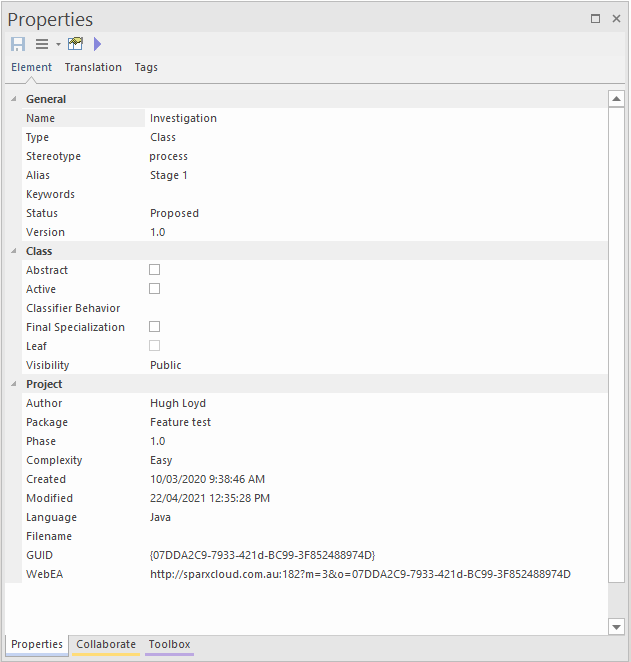
Pour plus d'informations sur cet onglet, reportez-vous à la rubrique d'aide de l' onglet Élément . L'onglet 'Traduction' est décrit dans la rubrique d'aide Translation Facilités , et l'onglet 'Tags' est décrit dans la rubrique d'aide Valeur Étiquetés .
Lorsque vous révision les propriétés d'un élément, vous pouvez modifier les valeurs en les écrasant ou en cliquant sur la flèche déroulante ou le bouton de navigation pour sélectionner des valeurs alternatives.
Accéder
|
Ruban |
Après avoir sélectionné la fenêtre Propriétés à l'aide de l'une de ces méthodes, cliquez sur le premier élément requis. Début > Application > Conception > Propriétés ou Conception > Elément > Editeurs > Propriétés ou Explorer > Portails > Windows > Propriétés > Propriétés |
|
Raccourcis Clavier |
Ctrl+Entrée | Propriétés | Propriétés |
Notes
- Si votre organisation utilise WebEA sur le Pro Cloud Server , il est probable que la section 'Projet' de la page 'Elément' ait un champ ' WebEA ' indiquant l'adresse https de l'élément pour l'accès par WebEA ; ce champ est activé par l'administrateur du projet, en définissant l'adresse Web du modèle dans le champ 'URL' de la page ' Cloud ' de la boîte de dialogue 'Gérer les options du Modèle ', et est automatiquement rempli avec un composé de l'URL du modèle, le numéro de modèle dans WebEA , et le GUID du diagramme
Apprenez Plus
- The Properties Window
- Properties Window - Element
- Translation Facilities
- Translate Page ( Modèle Spécifique Options)
- Tagged Values
- Cloud Page